– “我有一部 iPhone 6,它的屏幕坏了。所以我自己更换了 iPhone 6 Touch ID。但是,我的 Touch ID 反复显示失败。而且我也无法完成 Touch ID 设置……”
– “iPhone SE 发布几天后我就拿到了。一切都很好,直到有一天我的指纹无法解锁这款 Apple 设备。我无法在这款 iPhone SE 上激活 Touch ID。有人能帮忙吗?”
许多人报告Touch ID无法使用不同的体验。 正如上面提到的那样,有人在屏幕更换后出现iPhone 6 Touch ID失败的问题,而其他人由于这些或那些原因无法激活Touch ID。 幸运的是,本文可以帮助您通过简单的解决方案详细修复Touch ID而不是工作问题。
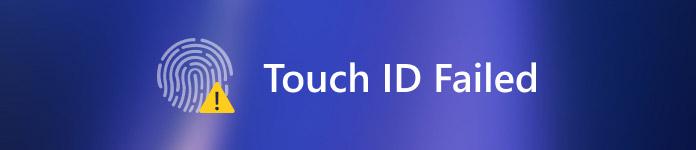
部分1:修复Touch ID无法正常工作的常用解决方案
按照以下步骤找出Touch ID失败的原因以及解决方法。 这些是常见的解决方案,您可以使用它们轻松修复Touch ID故障并恢复其正常状态。
解决方案1:关闭iTunes Store和APP Store
一些Apple用户抱怨,在iOS 16 / 17 / 18更新后,他们无法在iTunes Store或App Store中进行购买。 此外,一些用户报告说Touch ID不再出现在较旧的iOS版本上。 要修复Touch ID失败的iOS 18错误,您可以退出iTunes Store和App Store,然后重新打开以进行修复。
步骤1。 存取Touch ID和密码
在iPhone上打开“设置”应用。 向下滚动以单击“ Touch ID和密码”选项。 然后,您将需要输入其密码。
步骤2。 关闭App和iTunes商店并重启iPhone
关闭“iPhone解锁”和“应用程序和iTunes Stores”开关选项。 在此期间,按主页按钮直接返回主屏幕,然后同时按主页按钮和电源按钮重新启动 iOS 设备。 对于 iPhone 7/7 Plus/8/8 Plus/X 及更高版本的用户,有一些不同 重启iPhone.
步骤3。 在iPhone上添加新指纹
返回到“ iPhone设置”。 点击“ Touch ID和密码”,然后再次输入密码。 将以下“ iPhone解锁”和“应用程序和iTunes商店”的开-关选项触发为绿色状态。 点击“添加指纹...”以添加另一个指纹。 因此,下次您无法完成Touch ID设置时,请返回并重试。
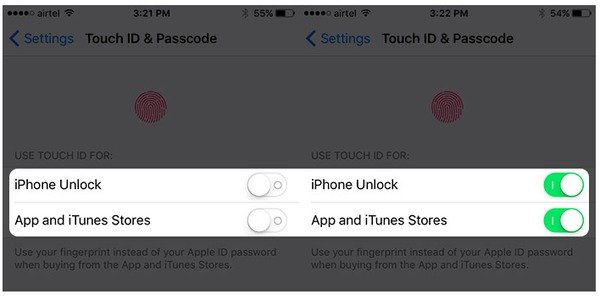
解决方案2:在iPhone / iPad上删除并重新添加Touch ID指纹
如果指纹不能正常工作,最好删除旧指纹并设置新指纹。 如果您无法在此iPhone 6 Plus和iOS型号上激活Touch ID,请按照以下步骤操作。
步骤1。 删除iPhone / iPad上的Touch ID指纹
向下滚动并在“ iPhone设置”下选择“ Touch ID和密码”。 出现提示时输入密码。 然后选择您之前添加的任何指纹,然后单击“删除指纹”按钮。 重复上述操作,直到您删除了iPhone上所有以前的指纹。
步骤2。 重置并重新添加Touch ID
查找并单击“添加指纹...”按钮,以按照屏幕上的说明设置新的指纹。 它将提示您需要详细执行的每个步骤。 此外,当MacBook Pro问题上的Touch ID失败时,您还可以在Mac上删除并重新添加Touch ID指纹以进行修复。
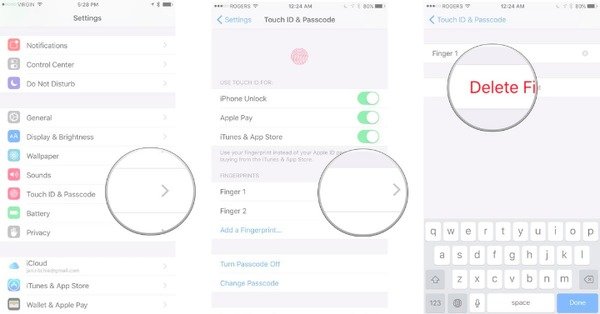
解决方案3:强制重启您的iPhone / iPad
如果您无法完成Touch ID设置iOS 11或其他Touch ID无法解决问题,则执行强制重启是一种有用的解决方案。 它可以自动解决许多系统故障。
强制重启iPhone 6及更早版本和iPad:
步骤1。 按住主屏按钮和电源按钮
步骤2。 保持约10秒
步骤2。 释放两个按钮,直到看到Apple徽标

强制重启iPhone 7 / 7 Plus:
步骤1。 按住并同时按下电源按钮和降低音量按钮
步骤2。 在Apple徽标出现之前,请勿释放它们
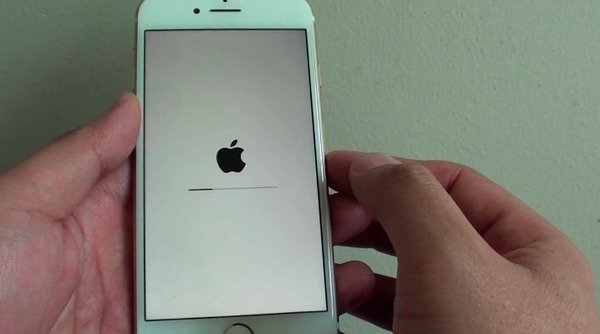
强制重启 iPhone X 及更高版本:
步骤1。 快速按下音量调高按钮
步骤2。 快速按下音量调低按钮
步骤3。 按住并按电源按钮重启iPhone
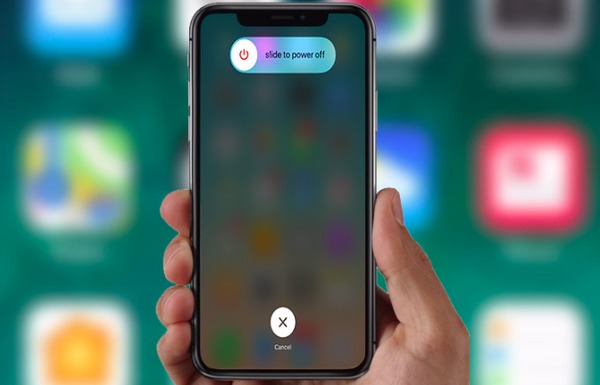
解决方案4:Touch ID传感器上的手指脏或湿
手指脏或湿都可能导致Touch ID失败。 另外,如果你的iPhone遭受了损失 水损坏 和之前的其他液体一样,你很容易遇到Touch ID问题。 在此期间,您最好保持手指清洁干燥。
步骤1。 用柔软干净的布轻轻擦拭手指和主屏幕按钮
步骤2。 不要将iPhone置于潮湿和汗水潮湿的地方
步骤2。 如有必要,请使用吹风机擦干iPhone
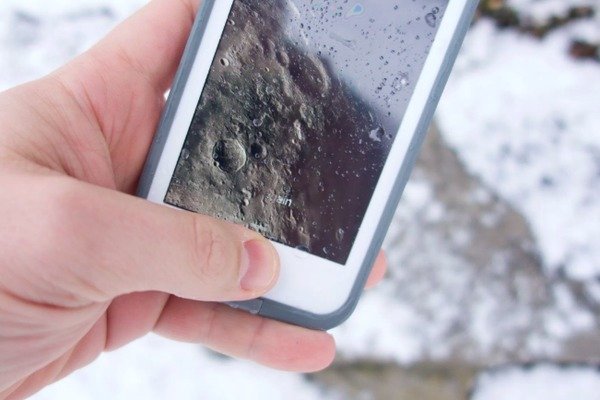
解决方案5:使用iTunes恢复iPhone
如果您以前使用iTunes备份过iPhone,那么您可以通过新方法修复Touch ID而不是工作问题。 通过iTunes恢复,您的所有iOS数据都将被删除,并替换为您以前的iTunes备份。 因此,您可以删除导致Touch ID完全失败的因素。
步骤1。 将iPhone连接到iTunes
使用USB线将iPhone连接到计算机,然后运行最新的iTunes。
步骤2。 恢复iPhone以修复无法正常工作的Touch ID
选择您的 iPhone 按钮并找到其“摘要”部分。点击“恢复 iPhone”并确认恢复您的 iPhone。
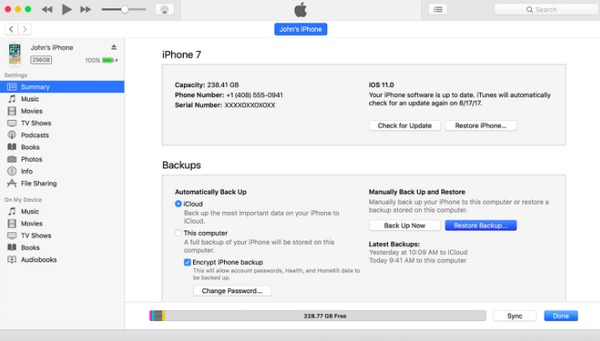
Tips:如果你的 iTunes无法还原iPhone?
部分2:2解决Touch ID失败的专业方法
如果上述方法不起作用,或者您无法找到造成Touch ID失败的真正原因,则需要智能iOS修复软件。 这里推荐2种软件。
删除iPhone密码以修复无法使用的Touch ID
最简单的方法是在iPhone由于Touch ID不起作用而被锁定时删除Touch ID。 要从iPhone删除Touch ID,您将需要Apeaksoft iOS Unlocker。
Apeaksoft iOS解锁器 是用于解决各种iOS系统问题的iPhone解锁软件。 当Tough ID无法使用且iPhone已锁定时,您可以使用此软件删除Touch ID锁并正常起诉iPhone并创建新的Touch ID或密码。
 推荐
推荐- 除Touch ID之外,还可以擦拭iPhone锁的Face ID,4位,6位,自定义数字和字母数字代码。
- 当您忘记Apple ID密码并且无法访问iCloud或iTunes使用时,擦除Apple ID。
- 恢复并删除iPod上的“屏幕时间限制”密码,并不受限制地使用它。
- 兼容几乎所有 iOS 型号,如 iPhone 16/15/14/13/12/11/X、iPad、iPod 等。
步骤1。 将iPhone连接到电脑
单击下面的下载链接,将iOS Unlocker免费下载到您的计算机中。 成功安装后启动此程序。
在主界面中,选择 清除密码 模式。 获取USB电缆以将iPhone插入计算机。 点击 开始 按钮。

步骤2。 确认iPhone信息
然后,该程序将显示您的iPhone的信息,例如类型,型号等。 开始 如果所有信息正确无误,则继续操作。 否则,您应该先更正信息。
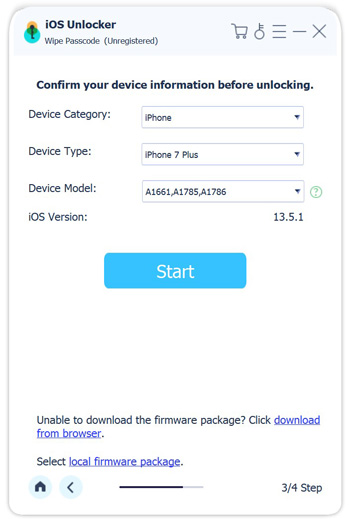
步骤3。 下载iOS固件
然后,此工具将根据您的iPhone信息从Apple服务器下载iOS固件。 在此步骤中,请勿断开Internet连接。

步骤4。 移除iPhone Touch ID锁
固件下载完成后,单击 解锁 按钮并输入0000。然后单击 解锁 再按一次,该软件将从iPhone上删除Touch-ID锁定。

恢复出厂设置以删除Touch ID
解决该问题的另一种方法是使用Apeaksoft iOS系统恢复。 它是一个多合一的iPhone系统恢复程序,它不仅可以修复Touch ID故障,而且可以修复其他异常情况,而不会丢失数据。 此外,您的iOS设备将自动更新为最新版本。 因此,您还可以运行iOS系统恢复,以轻松安全地获得没有越狱功能的iPhone,而Touch ID不会失败。
修复iPhone从DFU模式,恢复模式,Apple徽标,蓝屏等到正常状态。
与iOS 18和最新的iPhone 16/15等高度兼容。
在Mac或PC上提供易于使用的iOS系统恢复服务。
步骤1。 运行iOS系统恢复
在计算机上免费下载Touch ID失败恢复软件。 启动它,然后选择“ iOS System Recovery”选项。

步骤2。 将iPhone连接到电脑
找到主界面后,使用闪电USB线将iPhone插入Mac或PC。 不要忘记阅读以下项目。

步骤3。 进入DFU模式
点击“开始”按钮,然后按照提供的步骤将您的iPhone手动设置为DFU模式。 因此,iOS System Recovery可以完全检测到您的Apple设备。

步骤4。 检查并更正检测到的iPhone信息
仔细检查检测到的iPhone信息,然后使用与当前智能手机相同的确切信息进行更正。 否则,你可能会在修理过程中得到一块砖砌的iPhone。

步骤5。 修复Touch ID失败错误
点击“修复”按钮以开始下载固件并自动修复Touch ID不起作用的问题。 完成Touch ID失败修复过程需要花费几分钟。

此外,如果您使用屏幕保护膜来保护您的iPhone屏幕,请确保它没有覆盖您的主页按钮。 否则,您也会收到Touch ID失败的消息。 对于屏幕更换后Touch ID无法正常工作的人,如果上述方法无效,您可以前往当地维修店。 如果您对任何iPhone / iPad Touch ID问题感到难以理解,请与我们联系。




